Bu Bilgisayara Bağlantı Sayısının Sınırlı Olduğunu Düzeltin
Çeşitli / / November 28, 2021
Bu hatayla çok karşılaşıyorsanız, bu sorunun nasıl çözülebileceğini öğrenmeniz gerekir. Sisteminiz bir etki alanının parçasıysa, etki alanı denetleyicisinden bunu desteklemesini istemeniz gerekir.
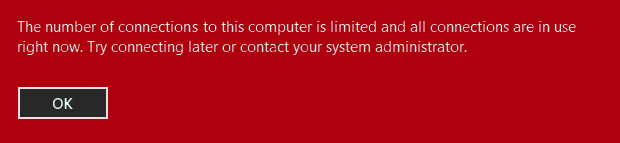
Bu sorunla yalıtılmış bir makinede (etki alanı olmayan sistem) karşılaşıyorsanız, fişi çekmeniz gerekir. ağ kablosu makineden. Kabloyu çıkardıktan sonra WiFi'yi kapatın ve makineyi yeniden başlatın. Makineyi yeniden başlattıktan sonra ağ kablosunu takın ve WiFi'yi açın. Çoğu durumda, bu sorunu çözecektir.
Bu Bilgisayara Bağlantı Sayısının Sınırlı Olduğunu Düzeltin
Peki, karmaşık bir şey denemeden önce bu basit düzeltme sorununuzu çözebilir:
- Ağ kablonuzu çıkarın veya wifi'nizi kapatın.
- Bilgisayarını yeniden başlat
- Bilgisayarınızda oturum açın (Ağ kablonuzu hemen takmayın veya Wifi'yi açmayın)
- PC'nizde oturum açtıktan sonra ağ kablonuzu takın veya wifi'nizi açın.
Bu işe yaramış olabilir, ancak hala sorunla karşılaşıyorsanız bir sonraki adıma geçin.
1. Windows Tuşu + R'ye basın ve yazın regedit Kayıt Defteri Düzenleyicisi'ni açmak için Çalıştır iletişim kutusunda. Tıklamak Tamam.

2. Kayıt Defteri Düzenleyicisi'nin sol bölmesinde, buraya gidin:
HKEY_CURRENT_USER\Yazılım\Microsoft\Windows\CurrentVersion\Internet Ayarları
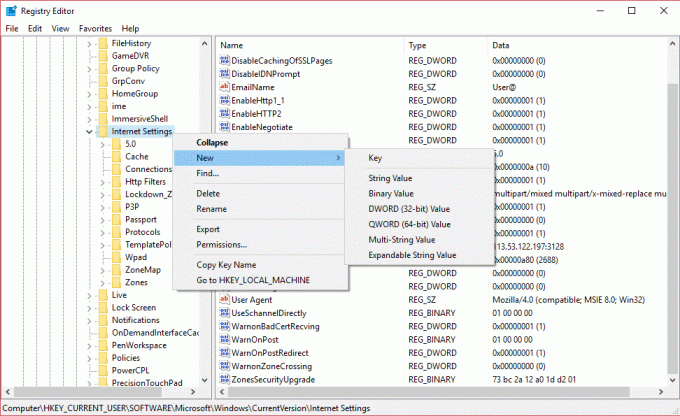
3. Devam ederek, İnternet Ayarları tuşunu vurgulayın ve sağ bölmesine gelin. Ardından sağ tıklayın İnternet Ayarları ve seçin Yeni -> DWORD Değer. Yeni oluşturulan DWORD'u (REG_DWORD) şu şekilde adlandırın: MaxConnectionsPer1_0Sunucu. Benzer şekilde, başka bir kayıt defteri DWORD oluşturun ve adlandırın MaxConnectionsPerServer. Şimdi herhangi birine çift tıklayın.
4. Son olarak, DWORD Değerini Düzenle kutusunda, Temel olarak Ondalık'ı seçin ve Değer verisini 10'a eşit (Onaltılı Tabandaki bir değere eşdeğer) koyun. Tamam'ı tıklayın. Benzer şekilde, başka bir DWORD için Değer verisini değiştirin ve onun için de aynı değeri girin. Şimdi Kayıt Defteri Düzenleyicisi'ni kapatın.
5. Makineyi yeniden başlatın ve sisteminizi yeniden başlattıktan sonra sorunun artık var olmadığını göreceksiniz.
Sizin için önerilen:
- Windows Mağazasında Yükleme Yok Düğmesini Düzeltin
- Windows'ta Temiz önyükleme gerçekleştirin
- Windows 10 Güncelleme hatasını düzeltin 0x8000ffff
- Windows Gezgini çalışmayı durdurdu [ÇÖZÜLDÜ]
işte bu kadar başarılısın düzeltmekBu Bilgisayara Bağlantı Sayısı Sınırlı hatası ancak bu gönderiyle ilgili hala herhangi bir sorunuz varsa, yorum bölümünde onlara sormaktan çekinmeyin.



